В нынешнее время постоянного потока информации, всё больше данных нам нужно иметь под рукой. Тогда, как раньше всё необходимое записывали в различные ежедневники и блокноты, сейчас всё самое важное находится в гаджетах, по большей части в телефонах. Даже, если эта информация не имеет особой ценности, было бы обидно её потерять. Для того, чтобы этого не произошло существует специальная функция, называемая backup (бэкап) или резервное копирование данных.
Ещё несколько лет назад, делая backup нужно было возиться со специальными приложениями и программами, скачивать дополнительные утилиты, и всё это занимало много времени. К счастью, сейчас всё гораздо проще и быстрее.
Backup — представляет собой функцию резервного копирования данных, то есть копирования определённой информации и файлов с последующим помещением их в другой носитель/в специальное место и т.д. с полной гарантией сохранности.
Причины, чтобы сделать бэкап:
- В первую очередь, таким образом вы можете обезопасить свои данные и не дать им потеряться;
- Если вы меняете гаджет и хотите перенести полностью всю информацию со старого на новый;
- Если вы продаете устройство и не хотите терять все свои файлы;
- Никто не застрахован от сбоев прошивки, которые могут уничтожить все данные без возможности их восстановления.
Как вы могли заметить, причин много, поэтому ни для кого не будет лишним сделать эту процедуру.
Читайте больше статей про Xiaomi тут
Как сделать backup Xiaomi: способы
Способов проведения процедуры бэкапа сейчас очень много, включая не только те методы, которые предлагает производитель Сяоми, но и сторонние программы, приложения.
Методы проведения backup:
- Через систему Xiaomi – MIUI;
- С помощью синхронизации с google аккаунтом;
- Через компьютер с помощью двух разных программ;
- Специальные приложения;
- Режим Recovery.
На данный момент предложен вышеперечисленный перечень методов проведения бэкапа, каждый из которых имеет свои нюансы и рекомендации. Любым способом вы можете производить Backup контактов, музыки, фотографий и т.д.
Backup через операционную систему MIUI
Этот вариант предложен самим производителем Xiaomi и является самым простым, поскольку активировать его можно просто через настройки телефона. Используя этот метод, вы также можете пойти двумя путями: делать локальный бэкап или произвести резервное копирование с помощью Mi Cloud.
Инструкция локального сохранения данных:
- Зайдите в «Настройки», пролистайте страницу до вкладки «Дополнительно» или «Расширенные настройки» и нажмите;
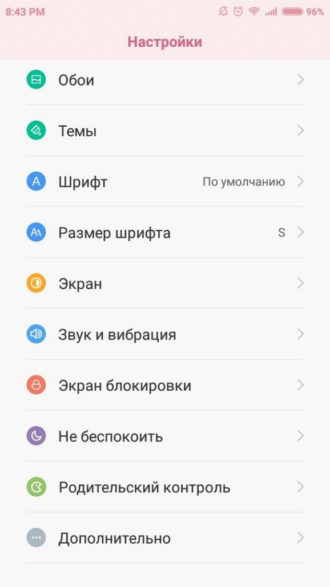
- Промотайте страницу вниз и зайдите во вкладку «Восстановление и сброс» (Backup&Reset);
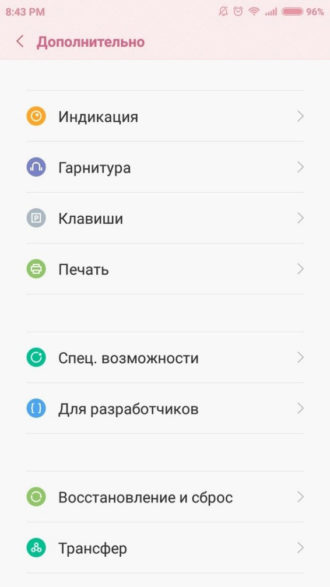
На более новых версиях прошивки MIUI, вкладку «Backup» вы увидите уже в начале страницы.
- Ищем поле «Локальный бэкап» — нажмите;
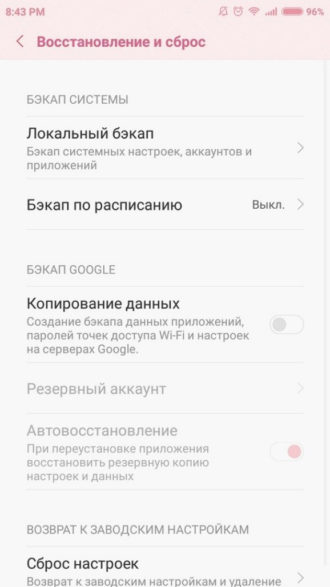
В этом разделе ещё расположены функции автоматического бэкапа и бэкапа по расписанию.
- Далее создаете Backup, выбирая все необходимые данные, приложения и т.д.;
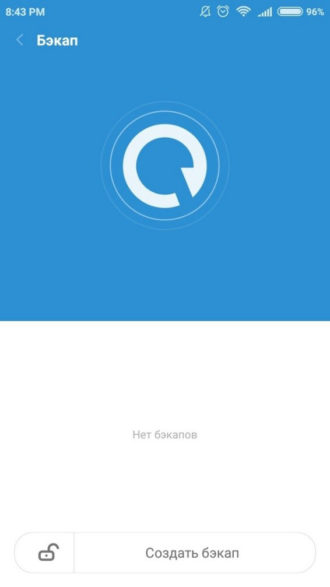
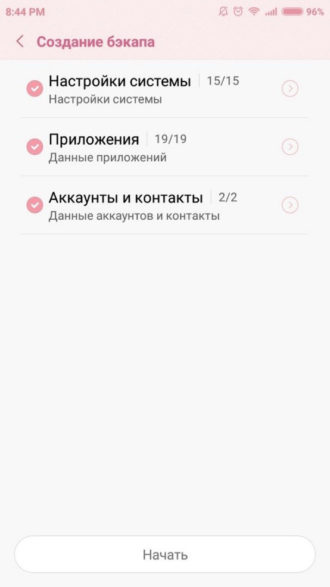
- После этого нужно немного подождать, пока телефон произведёт сохранение всей информации;
Готово
Теперь рассмотрим второй способ через систему MIUI.
Как сделать бэкап данных Xiaomi с помощью облака:
- Зайдите в «Настройки», промотайте страницу и найдите вкладку «Mi аккаунт»;
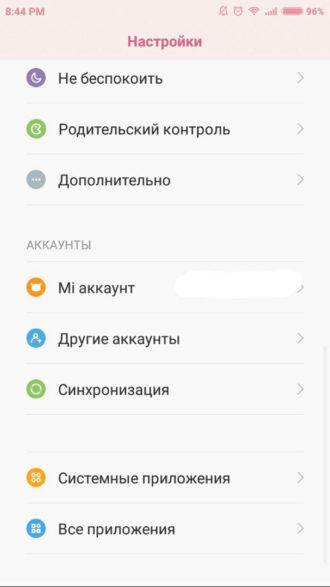
- Перейдите в «Mi Cloud»;
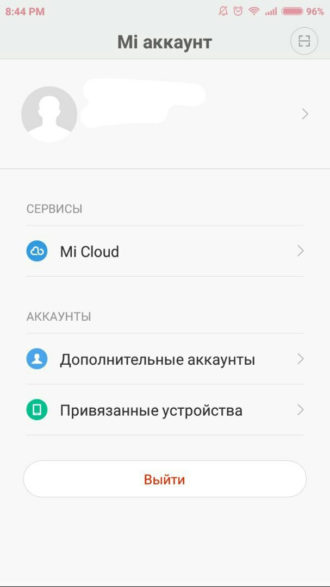
- Внизу страницы найдите раздел «Бэкап устройства»;
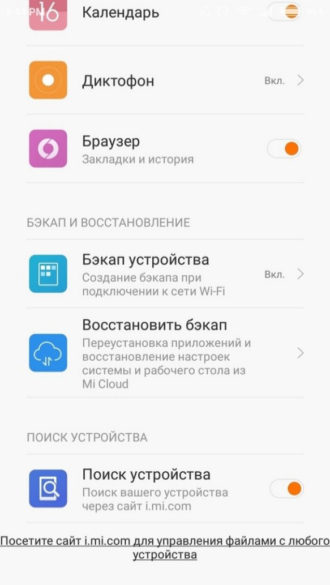
- Активируйте ползунок в самом верху. Внизу вы можете увидеть информацию о том, какие данные будут скопированы при подключенном Wi-Fi.
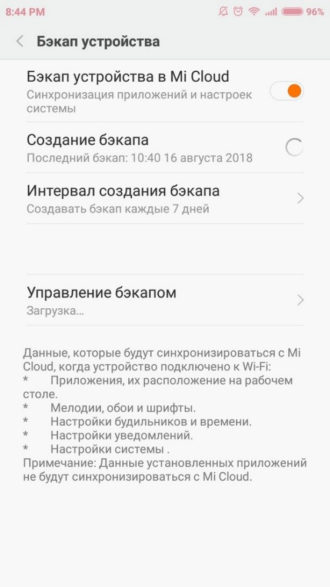
Готово
Бэкап Xiaomi через Google
Бэкап, проводимый с помощью соединения с google тоже очень надёжный и лёгкий метод. Он подойдет больше для сохранения всей информации об учётных записях, аккаунтах, настройках приложений и паролях.
Инструкция:
- Согласно предыдущим инструкциям, повторите первые три пункта: «Настройки», «Дополнительно»/ «Расширенные настройки», «Восстановление и сброс»;
- В разделе «Бэкап Google» активируйте поле «Копирование данных»;
- Ниже вы можете выбрать гугл-аккаунт, куда будут сохраняться все файлы – «Резервный аккаунт»;
- Активировав бэкап этим способом, вся информация будет автоматически сохраняться в выбранный вами аккаунт;
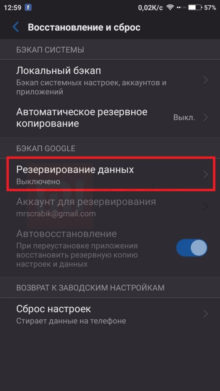

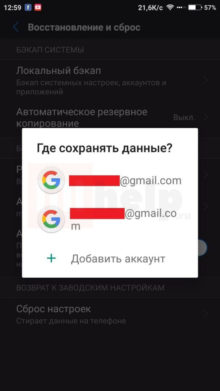
Готово
Полный Backup Xiaomi через компьютер
Бэкап на компьютер удобен тем, что вы можете просмотреть все свои файлы в более систематизированном и удобном формате, нежели на телефоне.
Для данной процедуры вам понадобится «Mi PC Suite» – это программа для бэкапа. Данную утилиту вы можете найти и загрузить с официального сайта Xiaomi.
Как сделать Xiaomi backup на компьютер:
- Скачайте ПО «Mi PC Suite» на компьютер и установите;
- Подключите смартфон к компьютеру;
- В программе зайдите во вкладку «Backup»;
- Выберите необходимую информацию;
Готово
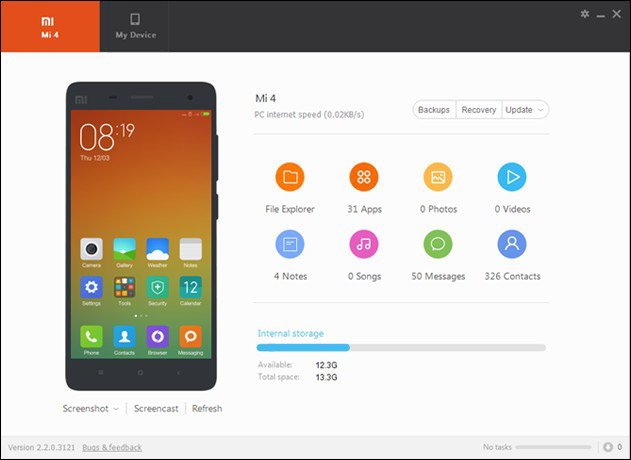
Данный метод актуален для всех смартфонов Xiaomi: и Xiaomi Redmi 3, и Xiaomi Redmi 4x, и Xiaomi Mi 5 и т.д.
Бэкап на компьютере с помощью других ПО
«Mi PC Suite» — официальная программа Xiaomi. Другие производители тоже иногда выпускают утилиты с похожими функциями. Одной из таких является приложение «Xender».
Mi PC Suite не работает с андроидом старше 6 версии
Его можно скачать из Play Market на телефон. Тем не менее, сброс всё равно будет осуществляться через связь с ПК. Используя «Xender», можно делать бэкапы с помощью Wi-Fi, Bluetooth, специальные ссылки и даже через связь с модемом!
Самый легкий метод – с помощью ссылки. Для этого вам нужно просто получить ссылку в приложении, ввести её в поисковой строке на ПК, сфотографировать код, и вы получите все данные со своего телефона – их можно как просмотреть, так и скопировать, поместив на компьютер.
Сторонние приложения для бэкапа
Если вам не подошли предыдущие методы, или что-то в них не устраивает, попробуйте произвести backup со специальным приложением. Например, «Titanium Backup». Оно, как правило, не наносит вред устройству и имеет неплохой перечень функций.
Однако у бэкапов через внешние приложения есть ряд неудобств и недостатков, о которых вы должны знать:
- Не все модели смартфонов способны поддерживать работу необходимого приложения, из-за чего можно доставить дискомфорт как телефону, в котором могут случаться сбои и зависания, так и вам, опять же из-за заеданий приложения и нервного ожидания;
- Не рекомендуется использовать этот метод, если вы собираетесь сделать копирование слишком большого количества данных, так как система не предназначена для подобных нагрузок;
- Для некоторых программ могут потребоваться root-права – права пользователя, так как это управление вашими данными;
- Не загружайте приложения с неизвестных и сомнительных сайтов, чтобы не подхватить вирус.
Ещё некоторые приложения для хранения файлов: DropBox, Google Диск, Яндекс Диск.
При проведении бэкапов с помощью сторонних программ, изучайте больше инструкций по этим ПО, чтобы случайно не нарушить работу телефона.
Бэкап с помощью Recovery режима
Наконец, последний и максимально полноценный способ – бэкап в Recovery режиме. Он копирует абсолютно все данные, включая систему, настройки и т.д. Но, к сожалению, доступен этот способ только на моделях выше Xiaomi Redmi 3 и с помощью него нельзя выбрать какие-то отдельные файлы или данные.
Инструкция:
- Выключите устройство;
- Вам нужно зайти в Main Menu: для этого зажмите одновременно кнопки включения и увеличения громкости, а после вибрационного сигнала, отпустите кнопку включения, но продолжайте удерживать клавишу регулировки громкости до появления меню;
- Если нужно, поменяйте язык с китайского на английский;
- Войдите в Recovery режим;
- Нажмите «Backup»;
- После – кнопку «Reboot» (Перезапуск);
Готово. При включении все данные будут скопированы на карту памяти.
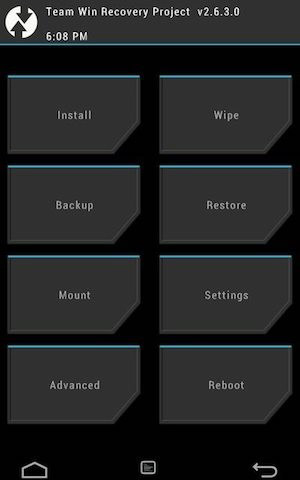
Где хранятся бэкапы Xiaomi
Одно дело – провести бэкап, уже другое – найти, куда же сохранилась вся информация.
Места хранения:
- Бэкапы через режим Recovery сохраняются на карту памяти;
- Проведенные копирования с помощью сторонних программ и приложений сохраняются там, куда вы указываете в настройках;
- Информация, скопированная с помощью синхронизации с google – в google аккаунте;
- А бэкапы, созданные через систему MIUI, хранятся в папке «MIUI/backup/AllBackup». Её можно найти через «Проводник».
Как восстановить бэкап
Восстановление данных происходит по-разному, в зависимости от того метода, которым вы этот бэкап создавали.
Как восстановить локальный бэкап:
- Подключите телефон к ПК, используя режим передачи файлов;
- В телефоне найдите папку «MIUI/backup/AllBackup», зайдите в неё;
- Переместите в эту папку – папку с бэкапом;
- После, в самом телефоне перейдите в настройках по следующим пунктам: «Дополнительно», «Восстановление и сброс», «Локальный бэкап»;
- Там находятся файлы, которые вы только что скопировали;
- Откройте этот бэкап и нажмите кнопку «Восстановить»;
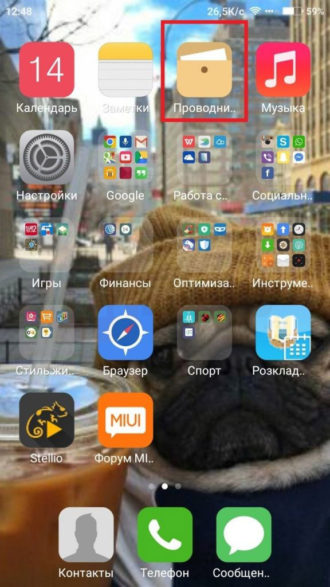
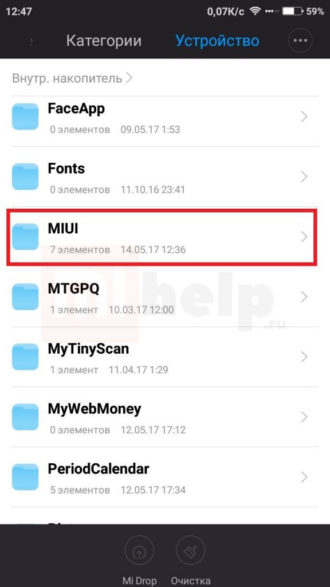
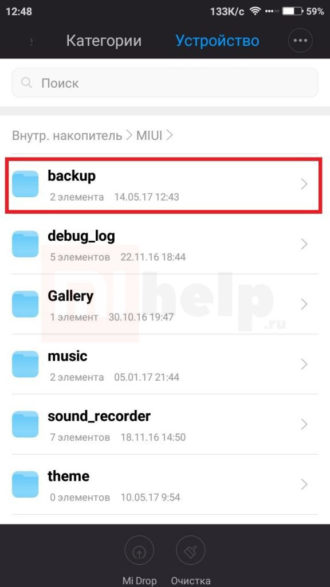
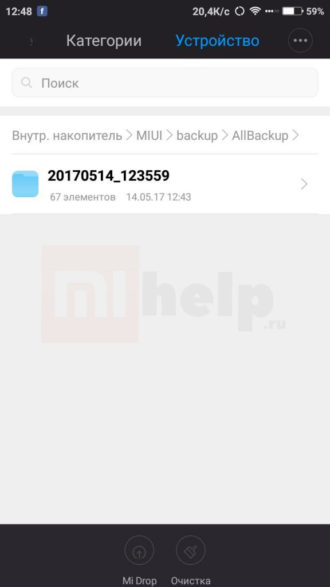
Готово
Восстановление бэкапа из Mi Cloud:
- Зайдите в «Mi Аккаунт», а затем в «Mi Cloud»;
- Нажмите на кнопку «Восстановить бэкап»;
- Выберите нужный и подтвердите свой выбор;
Готово
Содержание:
- Как создать резервную копию
- Как восстановить Xiaomi
- Mi PC Suite
Несмотря на то, что все современные смартфоны Xiaomi (Redmi) активно используют Mi облако и Google Облако для создания резервных копий, многие пользователи хотят хранить и использовать локальные бэкапы на компьютере. Это удобно, ведь всё под контролем и не нужен интернет для восстановления настроек, приложений и параметров телефона Xiaomi после сброса к заводским настройкам или при покупке нового смартфона.
Однако, это не так просто сделать, как с облаком. Кстати, на сайте есть статья о том, как сделать полное резервное копирование в облака Mi и Google.
Существует 2 способа сделать локальный бэкап на Xiaomi с переносом на компьютер: ручной и с помощью приложения Mi PC Suite, я опишу их оба.
Как сделать резервную копию Xiaomi и перенести её на компьютер для хранения и использования
Войдите в настройки Xiaomi, найдите пункт «О телефоне». Я демонстрирую скриншоты MIUI 11, уже довольно скоро на телефоны начнёт приходить обновление с MIUI 12 и, возможно, расположение указанных меню измениться, но суть останется прежней и с помощью встроенного в MIUI поиска вы сможете найти нужные команды.

Теперь найдите строку «Резервирование и сброс».

Нас интересует меню «Локальное резервирование».

Появится окно мастера создания копии, нажмите на кнопку «Создать резервную копию».

Далее система предложит вам варианты сохранения, выберите то, что хотите оставить для будущего.

Начался процесс, дождитесь его завершения.


Теперь вы видите в списке точку восстановления, где указана дата её создания. Это значит, что локальная копия настроек на Сяоми создана, теперь необходимо её перенести на компьютер. Для этого подключите смартфон к компьютеру по USB кабелю и выберите режим передачи файлов.
Откройте проводник, войдите в файловую систему Xiaomi. Далее я продемонстрирую путь, где лежит локальный бэкап на примере проводника телефона, но на компьютере путь не изменится.
В корне диска Xiaomi найдите папку «MIUI».

Внутри находится папка «backup».

Далее ещё одна папка «AllBackup».

Вы видите папку, в имени которой вписана дата создания копии, перенесите папку целиком на компьютер.

После того, как вы сбросите телефон, либо подключите к компьютеру новый, в эту же папку скопируйте ту, которая хранится на ПК. После чего войдите в меню на Xiaomi, описанное выше, и выберите эту точку восстановления для её активации и дождитесь окончания операции.
Вернуться к содержанию
Как восстановить Xiaomi из резервной копии, перенесённой с компьютера
Предположим, что ваш телефон чист, в этом случае подключите его к ПК по USB, в проводнике найдите папку: MIUI – backup – AllBackup и скопируйте сюда папку с компьютера, в которой содержится предыдущая резервная локальная копия.
Теперь на телефоне откройте настройки, найдите пункт «О телефоне».

Далее «Резервирование и сброс».

Нажмите на меню «Локальное резервирование».

В списке вы должны увидеть точку восстановления, которую только переместили в память телефона. Нажмите на неё.

Осталось лишь нажать кнопку «Начать восстановление» и дождаться окончания операции.

Вернуться к содержанию
Бэкап на компьютер с помощь Mi PC Suite

Раньше Xiaomi создала и поддерживала программу для работы с телефоном Mi PC Suite, но последние несколько лет она не обновляется. Текущая версия не получала обновлений с 2015 года.
Я установил её на компьютер, но ни мой актуальный смартфон Xiaomi Mi 9 SE, ни предыдущий Xiaomi Mi 5 так и не смогли работать с ней в паре. Приложение писало об ошибке подключения к смартфонам.
Поэтому я не могу рекомендовать этот метод в 2020 году. Возможно, если вы используете старый телефон, выпущенный до 2015 года, он будет работать с этой программой, но все актуальные телефоны эту функцию не поддерживают и потому остаётся использовать первый описанный в статье метод по переносу бэкапа с Xiaomi на компьютер.
Вернуться к содержанию
Об авторе: MiMaster
Привет, меня зовут Тимур. Я с детства увлекался компьютерами и IT-Индустрией, мне это нравится, это моя страсть. Последние несколько лет глубоко увлёкся компанией Xiaomi: идеологией, техникой и уникальным подходом к взрывному росту бизнеса. Владею многими гаджетами Xiaomi и делюсь опытом их использования, но главное – решением проблем и казусов, возникающих при неожиданных обстоятельствах, на страницах сайта mi-check.ru
Смартфоны давно стали для нас не просто средством связи и выхода в интернет, но и гаджетом в котором хранится множество важной информации.
И раз уж мы с вами частенько проводим различные настройки (перед которыми я всегда рекомендую сохранить нужные данные), думаю будет полезным показать как именно я делаю бекапы (backup – резервная копия для восстановления) на своём смартфоне Xiaomi.
Перед началом должен заметить, что все действия я буду показывать на смартфоне с заблокированным загрузчиком, без кастомного Recovery, так как хочу сделать эту инструкцию доступной для большинства пользователей.
Сначала заходите в «Настройки» —> Аккаунты и синхронизация. Так как этот пункт настроек расходует до 15% заряда батареи, многие пользователи отключают автоматическую синхронизацию.
Затем открываете раздел «Расширенные настройки», листаете вниз страницы и находите пункт «Резервирование и восстановление» в котором есть два варианта сохранения данных:
- Локальные копии (на смартфоне и компьютере с помощью USB кабеля)
- Облачные копии (Xiaomi Cloud)
Последний способ удобен, но, как и всё у Xiaomi иногда даёт сбои, поэтому однажды получив ошибку восстановления, теперь я использую только локальные копии, в последствии загружая архивы в любое облачное хранилище.
Нажимаете на «Мобильное устройство» —> вводите пароль разблокировки смартфона —> открываете первый раздел в котором я рекомендую отключить сохранение MMS (кто ими пользуется вообще?)
В меню «Другие данные системных приложений» отключаете следующие пункты:
- Настройки сообщений – при восстановлении очень часто является причиной того что смартфон быстро разряжается из-за ошибки синхронизации данных приложения «Сообщения»
- Погода – полезна только в случае если вы следите за погодой в большом количестве городов одновременно.
- Камера – сохраняет только настройки, без фотографий
- Галерея – так же как и камера сохраняет только настройки приложения
Все резервные копии для последующего копирования на компьютер или в облачное хранилище, располагаются в папке MIUI —> Backup —> AllBackup.
В последнем разделе я рекомендую отметить только самые важные приложения, потому что если сохранять все, резервная копия будет занимать более десятка гигабайт.
Я же давно сохраняю установленные приложения и их конкретные версии с помощью приложения «Alpha Backup Pro» (скачать можете по ссылке в конце статьи).
После установки, выбираете любое установленное приложение —> нажимаете на его название —> Резервное копирование —> выбираете куда загрузить apk-файл (без пользовательских данных) и сохраняете. На телефоне резервные копии можно найти в папке «AppBackup».
После завершения резервирования данных, нужно сохранить фотографии и документы. Чтобы не занимать ваше время, оставлю короткий список всех папок, которые нужно скопировать на компьютер или создать архивы (в проводнике) и загрузить их в облачное хранилище:
- DCIM – фотографии, снимки экрана, видео
- Download – папка с загрузками (в том числе из некоторых мессенджеров
- Gcam – содержит файлы конфигурации Google камеры
- WhatsApp/Media – фотографии и другие файлы одноимённого приложения
Следуя этим простым советам вы сможете быть спокойны за важные данные и файлы на вашем смартфоне Xiaomi. Если интересна инструкция по восстановлению удалённых со смартфона файлов дайте знать.
Надеюсь статья заслуживает вашего лайка и комментария👍
Приложение для резервирования здесь
На свяZи📲 ! YouTube канал
Потребность сделать бэкап на телефоне Xiaomi появляется в момент, когда нужно что-то восстановить. Скажем, у вас пропал нужный файл, сбились настройки или того хуже, заглючила прошивка, и смартфон потерял большую часть работоспособности. Чтобы не было, как в поговорке, что имеем — не храним, потерявши — плачем, давайте заранее побеспокоимся о создании резервной копии.
Содержание
- Через функции MIUI
- С помощью Google
- Через компьютер
- Резервирование с помощью приложений
- Резервирование посредством рекавери
- Бэкап с помощью Mi Cloud
- Что такое backup и для чего он нужен
- Как сделать backup Xiaomi: способы
- Backup через операционную систему MIUI
- Теперь рассмотрим второй способ через систему MIUI.
- Бэкап Xiaomi через Google
- Полный Backup Xiaomi через компьютер
- Бэкап на компьютере с помощью других ПО
- Сторонние приложения для бэкапа
- Бэкап с помощью Recovery режима
- Где хранятся бэкапы Xiaomi
- Как восстановить бэкап
- Что такое резервная копия
- 5 способов, как сделать бэкап смартфона Xiaomi
- Ответы на популярные вопросы
- Бэкап стандартными средствами
- Резервирование с помощью приложений
- Резервирование посредством рекавери
- Создание копии в MIUI
- Используя сервисы Google
- На компьютере с помощью Mi Pc Suite
- Через сторонние приложения
- Где хранятся резервные копии
- Как восстановить смартфон из резервной копии
Через функции MIUI
Самый простой и доступный способ. Удивительно, но и здесь возникают некоторые трудности и вопросы. Дело в том, что компания Сяоми чересчур часто меняет программное обеспечение, подчас действуя излишне радикально. Это приводит к тому, что многие актуальные обзоры и инструкции, написанные на ту или иную тему, не успев опубликоваться, тут же устаревают.
В новых актуальных сборках фирменная оболочка MIUI претерпела некоторые изменения, будем исходить из новых реалий. Для обзора взята глобальная прошивка MIUI Global 9.5.3.0 Стабильная. Это наиболее популярная на данный момент, версия.
Пользуемся инструментами ОС. Заходим последовательно в
Вводим графический ключ (или другой, созданный вами ранее, пароль) и попадаем в опцию Резервирование. Внизу экрана будет предложено: создать резервную копию, нажимаем.
Последнее, что нужно сделать перед началом операции, это указать сохраняемые настройки системы и выбрать приложения. Созданная копия, может быть как полной, так и выборочной. Сделав необходимые поправки, нажимаем начать.
Резервная копия, созданная описанным способом, даже в самом объемном варианте, не будет содержать некоторых системных сведений. Это не калька с вашей ОС, например, в ней не будет указан ваши IMEI и NVRAM. Проще говоря, созданный вами бэкап не восстановит полностью систему в том виде, в котором она была на момент его создания. Для этого есть другие инструменты, о них пойдет речь ниже.
Но восстановить данные браузера, настройки Wi-Fi, почты, безопасности и других параметров, хранящихся в созданной папке по адресу: внутренний накопитель/backups, вы сможете в любую минуту.
Заходим туда же и вместо резервирования, выбираем восстановление, указав на файл с датой бэкапа. Обязательно сделайте выбор, иначе телефон не поймет, что вы от него хотите, и восстановление не начнется.
С помощью Google
Вариант, который работает сам по себе. Попав в уже привычную опцию Восстановление и сброс, спускаемся ниже и находим — резервирование Google. От вас потребуется его включить. Дальнейшие действия пройдут автоматически. Ваши контакты, смс и другие данные перекочуют в облачное хранилище компании, о чем можно свериться, зайдя в свой аккаунт, например, с компьютера. Для тех, кто не хочет ждать, есть возможность начать процедуру немедленно. Для ручной правки времени создания бэкапа, нужно зайти:
- в настройки;
- аккаунты/синхронизация;
- выбрать Google;
- начать синхронизацию тех элементов, которые вам важны;
- процесс начнется в тот же момент.
Настройки телефона теперь хранятся не только у вас, но и в сети. Можно делать сброс до заводских параметров (если возникла в нем необходимость), не заботясь о том, что память смартфона очистится.
Через компьютер
Неплохой способ. Для ее реализации нужно скачать программу Mi PC Suite с официального сайта, желательно последней актуальной версии. Этим вы избавите себя в дальнейшем от ненужных хлопот по распознаванию девайса в теле утилиты.
После установления ее на компьютер, вы получите возможность сделать бэкап на Xiaomi без лишних хлопот. Все необходимые драйвера установятся вместе с программой, при подключении устройства оно сразу определится, ищем волшебное слово backup и создаем его.
В отличие от предыдущих вариантов, программа создает полный бэкап прошивки, с его помощью можно восстановить работоспособность затупившего аппарата. Доступны также и простые перемещения отдельных элементов Ос, можно ограничиться сохранением контактов и смс, к примеру.
Резервирование с помощью приложений
Разрекламированный способ. Видимо, сами разработчики внесли немалую лепту в этот процесс. Прочитав несколько обзоров на тему создания бэкапов с помощью приложений, я понял, что все переписывают друг друга. Отмечается одно приложение — Titanium Backup и более ничего.
Как будто всех других не существует. Между тем заглянув в Play Market, можно обнаружить всевозможные: Super Backup, G Cloud Backup или просто Backup.
В чем разница? Все они работают, смею вас уверить. Настройка аналогична самому первому в списке — Titanium Backup. Можно перенести контакты, приложения, смс и многое другое. Для места хранения предлагается облачные 2-3 Гб. Не слишком много. Из минусов, стоит отметить, что слишком много приложений резервировать не стоит, ввиду большой нагрузки на ОС.
Плюс ко всему, многие приложения имеют PRO версии, всегда платные. За упомянутый Titanium предлагается выложить 430 рублей. Да еще желательно иметь root-права.
Смешно иногда читать обзоры, которые для придания логики в использовании приложений, приводят «железный» аргумент. Если, по какой-то причине, у вас не получится сделать бэкап вышеописанными методами, предлагаем вот этот.
Почему не получится? Средствами MIUI или Google, пожалуйста!
В конце все же добавлю, что создать резервную копию настроек и программ телефона приложения могут, выбор за вами.
Резервирование посредством рекавери
Безусловно, один из лучших методов. Подходит для всех случаев возможной порчи, пропажи, случайного удаления системных и прочих файлов. Резервирует саму ОС и используется для хранения слепка системы на случай ее «падения».
Из минусов: стоковое рекавери такими функциями не наделено, предстоит установка кастомных версий, таких как TWRP и CWM. Но это того стоит. Советую TWRP, как максимально разработанное и проверенное. Получите массу полезных функций, главные из которых — backup и restore.
Чтобы создать бэкап на Xiaomi с помощью рекавери:
- заходим в TWRP, для этого зажимаем громкость плюс и минус, вместе с кнопкой питания на выключенном телефоне;
- при появлении логотипа mi, отпускаем клавишу питания, ждем загрузки в меню рекавери;
- рекомендуется сделать очистку, нажимаем Wipe, далее указываем на Cache, Dalvik Cache (ставим галочки) и проводим синюю стрелку слева направо (свайп);
- затем выбираем backup and restore, переходим в backup;
- по умолчанию выбраны разделы для бэкапа: system, data. Можно добавить, по усмотрению из списка.
- Выбираем место сохранения бэкапа, внутренняя или внешняя память;
- Свайп вправо, процесс начался.
Для возврата на созданный бэкап заходим в restore и выбираем сохраненную версию системы.
Подходит для случаев полного умирания телефона, когда невозможно даже включить смартфон. Если у вас остался рабочим вход в рекавери, то, при наличии резервной копии, считайте, что вам повезло. Вы с легкостью восстановите то, что потеряли. Под хранилище советую использовать карту памяти, как независимый внешний носитель информации.
Бэкап с помощью Mi Cloud
Еще один возможный способ создания резервной копии телефона Сяоми. Для его реализации заходим:
- в настройки;
- аккаунты/ MI аккаунт;
- Mi Cloud;
- Включаем синхронизацию и резервирование, в китайском облаке гораздо больше свободного места, 13 Гб;
- необходимо указать все объекты для дублирования, перечень находится ниже;
- Начинаем резервирование, будут сохранены рабочий стол, настройки и приложения;
Здесь же находится опция восстановление из MI Cloud. Важная ремарка: данные установленных приложений не будут сохранены в облаке. А это значит, что, например, мессенджер WhatsApp вернется к вам без принятых медиафайлов. Разумное решение, так как размер этих файлов бывает весьма велик.
Как видим, восстановить утраченное достаточно просто главное, чтобы эта возможность у вас была. Делайте бэкап любым из предложенных способов, и вы избавитесь от необходимости постоянно контролировать состояние вашего телефона.
В нынешнее время постоянного потока информации, всё больше данных нам нужно иметь под рукой. Тогда, как раньше всё необходимое записывали в различные ежедневники и блокноты, сейчас всё самое важное находится в гаджетах, по большей части в телефонах. Даже, если эта информация не имеет особой ценности, было бы обидно её потерять. Для того, чтобы этого не произошло существует специальная функция, называемая backup (бэкап) или резервное копирование данных.
Ещё несколько лет назад, делая backup нужно было возиться со специальными приложениями и программами, скачивать дополнительные утилиты, и всё это занимало много времени. К счастью, сейчас всё гораздо проще и быстрее.
Backup — представляет собой функцию резервного копирования данных, то есть копирования определённой информации и файлов с последующим помещением их в другой носитель/в специальное место и т.д. с полной гарантией сохранности.
Причины, чтобы сделать бэкап:
- В первую очередь, таким образом вы можете обезопасить свои данные и не дать им потеряться;
- Если вы меняете гаджет и хотите перенести полностью всю информацию со старого на новый;
- Если вы продаете устройство и не хотите терять все свои файлы;
- Никто не застрахован от сбоев прошивки, которые могут уничтожить все данные без возможности их восстановления.
Как вы могли заметить, причин много, поэтому ни для кого не будет лишним сделать эту процедуру.
Читайте больше статей про Xiaomi тут
Как сделать backup Xiaomi: способы
Способов проведения процедуры бэкапа сейчас очень много, включая не только те методы, которые предлагает производитель Сяоми, но и сторонние программы, приложения.
Методы проведения backup:
- Через систему Xiaomi – MIUI;
- С помощью синхронизации с google аккаунтом;
- Через компьютер с помощью двух разных программ;
- Специальные приложения;
- Режим Recovery.
На данный момент предложен вышеперечисленный перечень методов проведения бэкапа, каждый из которых имеет свои нюансы и рекомендации. Любым способом вы можете производить Backup контактов, музыки, фотографий и т.д.
Backup через операционную систему MIUI
Этот вариант предложен самим производителем Xiaomi и является самым простым, поскольку активировать его можно просто через настройки телефона. Используя этот метод, вы также можете пойти двумя путями: делать локальный бэкап или произвести резервное копирование с помощью Mi Cloud.
Инструкция локального сохранения данных:
- Зайдите в «Настройки», пролистайте страницу до вкладки «Дополнительно» или «Расширенные настройки» и нажмите;
- Промотайте страницу вниз и зайдите во вкладку «Восстановление и сброс» (Backup&Reset);
На более новых версиях прошивки MIUI, вкладку «Backup» вы увидите уже в начале страницы.
- Ищем поле «Локальный бэкап» — нажмите;
В этом разделе ещё расположены функции автоматического бэкапа и бэкапа по расписанию.
- Далее создаете Backup, выбирая все необходимые данные, приложения и т.д.;
- После этого нужно немного подождать, пока телефон произведёт сохранение всей информации;
Готово
Теперь рассмотрим второй способ через систему MIUI.
Как сделать бэкап данных Xiaomi с помощью облака:
- Зайдите в «Настройки», промотайте страницу и найдите вкладку «Mi аккаунт»;
- Перейдите в «Mi Cloud»;
- Внизу страницы найдите раздел «Бэкап устройства»;
- Активируйте ползунок в самом верху. Внизу вы можете увидеть информацию о том, какие данные будут скопированы при подключенном Wi-Fi.
Готово
Бэкап Xiaomi через Google
Бэкап, проводимый с помощью соединения с google тоже очень надёжный и лёгкий метод. Он подойдет больше для сохранения всей информации об учётных записях, аккаунтах, настройках приложений и паролях.
Инструкция:
- Согласно предыдущим инструкциям, повторите первые три пункта: «Настройки», «Дополнительно»/ «Расширенные настройки», «Восстановление и сброс»;
- В разделе «Бэкап Google» активируйте поле «Копирование данных»;
- Ниже вы можете выбрать гугл-аккаунт, куда будут сохраняться все файлы – «Резервный аккаунт»;
- Активировав бэкап этим способом, вся информация будет автоматически сохраняться в выбранный вами аккаунт;
Готово
Полный Backup Xiaomi через компьютер
Бэкап на компьютер удобен тем, что вы можете просмотреть все свои файлы в более систематизированном и удобном формате, нежели на телефоне.
Для данной процедуры вам понадобится «Mi PC Suite» – это программа для бэкапа. Данную утилиту вы можете найти и загрузить с официального сайта Xiaomi.
Как сделать Xiaomi backup на компьютер:
- Скачайте ПО «Mi PC Suite» на компьютер и установите;
- Подключите смартфон к компьютеру;
- В программе зайдите во вкладку «Backup»;
- Выберите необходимую информацию;
Готово
Данный метод актуален для всех смартфонов Xiaomi: и Xiaomi Redmi 3, и Xiaomi Redmi 4x, и Xiaomi Mi 5 и т.д.
Бэкап на компьютере с помощью других ПО
«Mi PC Suite» — официальная программа Xiaomi. Другие производители тоже иногда выпускают утилиты с похожими функциями. Одной из таких является приложение «Xender».
Mi PC Suite не работает с андроидом старше 6 версии
Его можно скачать из Play Market на телефон. Тем не менее, сброс всё равно будет осуществляться через связь с ПК. Используя «Xender», можно делать бэкапы с помощью Wi-Fi, Bluetooth, специальные ссылки и даже через связь с модемом!
Самый легкий метод – с помощью ссылки. Для этого вам нужно просто получить ссылку в приложении, ввести её в поисковой строке на ПК, сфотографировать код, и вы получите все данные со своего телефона – их можно как просмотреть, так и скопировать, поместив на компьютер.
Сторонние приложения для бэкапа
Если вам не подошли предыдущие методы, или что-то в них не устраивает, попробуйте произвести backup со специальным приложением. Например, «Titanium Backup». Оно, как правило, не наносит вред устройству и имеет неплохой перечень функций.
Однако у бэкапов через внешние приложения есть ряд неудобств и недостатков, о которых вы должны знать:
- Не все модели смартфонов способны поддерживать работу необходимого приложения, из-за чего можно доставить дискомфорт как телефону, в котором могут случаться сбои и зависания, так и вам, опять же из-за заеданий приложения и нервного ожидания;
- Не рекомендуется использовать этот метод, если вы собираетесь сделать копирование слишком большого количества данных, так как система не предназначена для подобных нагрузок;
- Для некоторых программ могут потребоваться root-права – права пользователя, так как это управление вашими данными;
- Не загружайте приложения с неизвестных и сомнительных сайтов, чтобы не подхватить вирус.
Ещё некоторые приложения для хранения файлов: DropBox, Google Диск, Яндекс Диск.
При проведении бэкапов с помощью сторонних программ, изучайте больше инструкций по этим ПО, чтобы случайно не нарушить работу телефона.
Бэкап с помощью Recovery режима
Наконец, последний и максимально полноценный способ – бэкап в Recovery режиме. Он копирует абсолютно все данные, включая систему, настройки и т.д. Но, к сожалению, доступен этот способ только на моделях выше Xiaomi Redmi 3 и с помощью него нельзя выбрать какие-то отдельные файлы или данные.
Инструкция:
- Выключите устройство;
- Вам нужно зайти в Main Menu: для этого зажмите одновременно кнопки включения и увеличения громкости, а после вибрационного сигнала, отпустите кнопку включения, но продолжайте удерживать клавишу регулировки громкости до появления меню;
- Если нужно, поменяйте язык с китайского на английский;
- Войдите в Recovery режим;
- Нажмите «Backup»;
- После – кнопку «Reboot» (Перезапуск);
Готово. При включении все данные будут скопированы на карту памяти.
Где хранятся бэкапы Xiaomi
Одно дело – провести бэкап, уже другое – найти, куда же сохранилась вся информация.
Места хранения:
- Бэкапы через режим Recovery сохраняются на карту памяти;
- Проведенные копирования с помощью сторонних программ и приложений сохраняются там, куда вы указываете в настройках;
- Информация, скопированная с помощью синхронизации с google – в google аккаунте;
- А бэкапы, созданные через систему MIUI, хранятся в папке «MIUI/backup/AllBackup». Её можно найти через «Проводник».
Как восстановить бэкап
Восстановление данных происходит по-разному, в зависимости от того метода, которым вы этот бэкап создавали.
Как восстановить локальный бэкап:
- Подключите телефон к ПК, используя режим передачи файлов;
- В телефоне найдите папку «MIUI/backup/AllBackup», зайдите в неё;
- Переместите в эту папку – папку с бэкапом;
- После, в самом телефоне перейдите в настройках по следующим пунктам: «Дополнительно», «Восстановление и сброс», «Локальный бэкап»;
- Там находятся файлы, которые вы только что скопировали;
- Откройте этот бэкап и нажмите кнопку «Восстановить»;
Готово
Восстановление бэкапа из Mi Cloud:
- Зайдите в «Mi Аккаунт», а затем в «Mi Cloud»;
- Нажмите на кнопку «Восстановить бэкап»;
- Выберите нужный и подтвердите свой выбор;
Готово
В последнее время количество сохраняемой пользователями информации возросло во много раз, в результате чего, люди начали задаваться вопросу, о том как освободить место на их Андроид устройстве. Есть много вариантов, но во многих присутствует риск потерять все свои важные данные. Иногда использовать устаревшие методы, например, перенос файлов на компьютер, непрактично и неудобно. Для этого и существует создание резервной копии системы. В этой статье мы поговорим о том, как сделать бэкап на Xiaomi быстро и без проблем.
Навигация
Что такое резервная копия
Бэкап — это резервная копия материалов, которые нужно сохранить в безопасности. Сюда может относится абсолютно все:
- приложения;
- документы;
- фото;
- папки;
- архивы, и тд.
По завершению процесса, информация окажется запакована в определенный архив, который будет доступен для последующего восстановления данных.
5 способов, как сделать бэкап смартфона Xiaomi
Поскольку телефоны серии Xiaomi поддерживают встроенную функцию копирования, то для этой процедуры не потребуются сторонние приложения. К стандартным методам также можно отнести:
- MIUI Backup — встроенный процесс резервирования информации.
- Google Backup – сохранение всех данных аккаунта.
- Mi PC Suite Backup — полное резервирование через компьютер.
Если ваш телефон по каким то причинам не поддерживает бэкап или нужен именно сторонний сервис — то для таких случаев актуальными становятся специальные приложения из Google play.
Через MIUI и Mi Cloud
Это самый простой, базовый вариант, доступный в обычном меню.
- Находим на рабочем столе значок «Настройки».
- Теперь нажимаем на пункт «Расширенные настройки» — «Резервирование и сброс».
- Выбираем вариант создания локальной резервной копии данных или облачной через Mi Cloud. Локальный бэкап останется на памяти, при перепрошивке или сбросе к заводским настройкам этот архив нужно будет перемещать на внешний накопитель. Бэкап через Mi Cloud автоматически перенесется в облачное хранилище.
- После выбора нужного варианта — создаем резервную копию телефона.
- Время завершения создания копирования напрямую зависит от количества выбранных приложений. Обратите внимание, система заранее предупредит, что некоторые приложения и файлы не могут быть зарезервированы или восстановлены.
При выборе Mi Cloud можно настроить автоматическое создание резервной копии. Это удобно, если нужно хранить всю информацию на внешнем накопителе. Но нужно помнить, что в Mi аккаунте всего 5 бесплатных гигабайт памяти.
Через Google-аккаунт
Гугл прекрасно подойдет для сохранения всех паролей, контактов, настроек, работая в виде своеобразного облачного хранилища.
Чтобы этот сервер оказал помощь, необходимо вновь обратиться к «Настройкам» – «Восстановление и сброс», и отметить галочкой пункт «Резервировать данные». В меню «Резервирование Google» нужно включить сохранение данных (бэкап через Google-аккаунт будет автоматически создаваться и перемещаться в облако), сюда относятся:
- пароли от Wi-Fi сетей;
- журнал звонков;
- настройки определенных приложений;
- файлы приложений.
Еще можно выбрать опцию для автовосстановления данных удаленных приложений. Для того чтобы сделать полноценный бэкап через Гугл нужно в самом низу настроек выбрать «Аккаунт Google» и откроется меню резервного копирования. Там можно посмотреть уже созданные резервные копии или создать новую.
Через компьютер
Хороший вариант для тех, кто привык просматривать свои материалы на ПК и быть уверенными в их безопасности.
Mi PC Suite
Нам потребуется специальная программа от Xiaomi, а именно Mi PC Suite. Достаточно скачать данное приложение с официального сайта, установить, подключить смартфон и опять же выбрать нужную информацию. Настоящие копии вы сможете найти уже на диске компьютера.
Xender
Еще аналогичным приложением является Xender. Оно имеется в свободном доступе в Google Play. Открываем, и нам предоставляется несколько способов передачи данных на сам ПК. Можно использовать переброс с помощью Bluetooth, Wi-Fi, через «волну» модема. Самый простой способ – это подключиться к компьютеру, использую ссылку. FTP доступа Набираем рекомендованную в поисковой строке, фотографируем код и получаем аналогичные материалы на экране монитора, где их можно или просто просмотреть, или же сохранить себе.
Через Titanium Backup
Titanium Backup ★ root needed Developer: Titanium Track Price: Free
В случае, если не один из вышеперечисленных способоd по каким-то причинам не устраивает, можно прибегнуть к приложениям. Хорошим вариантом является Titanium Backup, очень популярный в зарубежных странах. Приложение достаточно легко настраивается под все требования пользователя. Также предоставляет множество типов копирования, как и в Xender.
В некоторых случаях могут потребоваться root-права. Чтобы настроить сохранение данных с помощью этого приложения, лучше посмотрите видео инструкцию.
Через TWRP Recovery
Еще один интересный вариант, который осуществляется без лишних затрат времени и особых умений – Recovery. Он резервирует вообще все, начиная от файлов и заканчивая системой. Но стоковое Mi Recovery его не поддерживает. Нужно установить кастомное рекавери.
Инструкция очень проста, и выполняется в несколько шагов:
- Выключаем устройство. Зажимаем кнопку «Выключения» и качельку громкости «Вверх», держим до вибрации.
- Входим в спец режим, нажимаем «Backup», идет процесс сохранения данных.
- Готово.
Ответы на популярные вопросы
Если проделать всю операцию правильно и придерживаться инструкций, никаких «побочных эффектов» не возникнет. Это индивидуально для каждого. Линейке Android One отлично подойдет способ с использованием Google-аккаунта. Это может быть связано с огромным количеством факторов. Возможно вес файлов слишком большой или не хватает памяти на телефоне.
Как видим, с помощью создания бэкапа на телефоне Xiaomi — можно сохранить всю важную информаци, и не бояться что она случайно удалиться.
Каждый Xiaomi-пользователь рано или поздно сталкивается с проблемой сохранности всех своих данных. Причин масса: от банальной прошивки до замены девайса. Однако, мало кто знает, как сделать резервную копию информации и теряют её. Сейчас же будет рассмотрен следующий вопрос: как сделать бэкап на Xiaomi Redmi Note 3 Pro.
Существует несколько способов сохранения резервной копии данных. Какие-то позволяют сохранять всё содержимое смартфона, другие ограничиваются приложениями и их настройками. Тут, пожалуй, стоит оговориться, что backup личных файлов пользователя, вроде музыки или фотографий, лучше делать вручную, а ещё лучше – копировать их на компьютер. Так будет гораздо надёжнее.
Бэкап стандартными средствами
На рассмотрении смартфон Xiaomi, а значит, стандартных способов резервирования данных тут 3: встроенное средство «бэкап miui», синхронизация c Google-аккаунтом, использование программы Mi PC Suite.
Через функции Miui
Первый вариант можно запустить из основного меню. Для этого нужно выбрать пункт «безопасность» (в новых прошивках все пункты находятся в настройках) и соответствующий запросу значок «бэкап» (backup с английского). Далее всё очень просто: обозначаем галочками все данные, которые нужно сохранить, выбираем пункт «создать резервную копию». После этого нужно будет подождать несколько минут, чтобы смартфон сохранил файл восстановления в директорию Miui/backup/AllBackup.
Помимо локального бэкапа существует еще облачный, с помощью Mi Cloud. Он аналогично активируется в настройках.
С помощью Google
Второй вариант отлично подойдёт для сохранения всех паролей, данных об учётных записях, контактах, настройках приложений. Работать с ним ещё легче, чем с первым: открываем меню настроек, выбираем пункт «восстановление и сброс», включаем галочку «резервировать данные». Всё, теперь ваша информация сохраняется автоматически на серверах Google, а в нужный момент она также автоматически вернётся. В более поздних версиях в настройках необходимо перейти в пункт «синхронизация» и войти в свой google-аккаунт.
Через компьютер
Третий стандартный способ – приложение Mi PC Suite для Windows. Здесь потребуется подключение к ПК, однако, при его помощи, можно создать полноценную копию без рутирования. К тому же делается она в три шага: подключаем смартфон, запускаем программу, выбираем пункт «Backup». Описанные алгоритмы также актуальны для линеек Redmi 3S, 3Pro, Mi3, Mi4 и других.
Резервирование с помощью приложений
В Play или Mi Market-ах существует не один десяток приложений для backup-а. Чтобы начать копирование данных, нужно скачать приложение Titanium Backup (очень популярно среди зарубежных пользователей смартфонов), запустить его, после чего нажать на кнопку в правом верхнем углу. Перед пользователем появится масса различных вариантов, из которых нужно выбрать наиболее подходящий.
Titanium Backup ★ root needed Developer: Titanium Track Price: Free
Здесь же стоит отметить, что делать резервные копии всех установленных приложений нежелательно, это может привести к некоторым лагам, нестабильной работе или полной неработоспособности программы. Поэтому нужно выбрать лишь 5-6 самых необходимых программ, без которых смартфон не сможет работать хорошо.
Резервирование посредством рекавери
Backup через рекавери — самый радикальный способ. Про него можно сказать «дёшево и сердито». Почему? Всё просто: он копирует вообще все данные со смартфона на карту памяти или во внутреннее хранилище, включая систему, приложения, настройки. Сделать его очень просто:
- Отключаем телефон;
- Ждём 30-40 секунд, для безопасности;
- Входим в режим Recovery;
- Выбираем пункт backup and restore;
- Далее выбираем Backup;
- Ждём 5-10 минут;
- Перезагружаем девайс;
- Профит!
Стоит отметить, что функция резервного копирования доступна только в модифицированных recovery, таких как CWM или TWRP.
Помимо всех вышеперечисленных способов резервирования данных, их можно сохранить при помощи специальных облачных сервисов, типа Dropbox. Они, конечно, не могут сохранить информацию системы без рут-прав, однако, с сохранением различных документов, изображений, музыки и прочего пользовательского контента справляются хорошо. Среди других сохраняемых облачных файлов могут оказаться и созданные бэкапы.
Как заключение, можно сказать, что наиболее эффективно будет сохранять локальный бэкап-файл в сети, чтобы всегда иметь к нему доступ. Надеемся, что статья была полезна и теперь вы знаете как сделать бэкап на Xiaomi Redmi и Mi моделях несколькими способами.
Содержание
Создание копии в MIUI
Рано или поздно любой пользователь сталкивается с необходимостью восстановления данных. Причиной может стать как перепрошивка смартфона, так и его утеря. Мало кто знает, что в смартфоне можно создать резервную копию, в итоге нужные данные просто пропадают. Поэтому рекомендуется заранее делать резервную копию, чтобы воспользоваться ей в случае необходимости.
Рассмотрим как сделать резервную копию файлов с помощью стандартных средств системы MIUI:
- Откройте меню «Настройки».
- Выберите «Восстановление и сброс» — «Локальный бэкап».
- Проставьте галочки напротив пунктов, которые необходимо сохранить.
- Нажмите «Создать резервную копию».
- Теперь нужно немного подождать, пока смартфон откопирует все выбранные файлы.
- Резервное копирование завершено.
Помимо локального способа сохранения данных, существует еще и облачный способ, с помощью сервиса Mi Cloud. Он активируется в настройках аналогичным образом:
- Зайдите в «Настройки», раздел «Аккаунты» — «Mi Account».
- Нажмите «Backup device».
- Выберите пункт «Mi cloud backup».
Теперь все выбранные вами файлы будут сохраняться еще и в облачное хранилище.
Используя сервисы Google
Резервное копирование через сервисы Google — самый простой вариант. Практически к каждому смартфону привязан Google-аккаунт, с помощью которого и включается резервное копирование.
Как это сделать:
- Откройте «Настройки» — «Восстановление и сброс».
- Напротив строчки «Резервировать данные» поставьте галочку.
- Теперь синхронизация будет происходит в автоматическом режиме и все данные восстановятся, как только Вы снова зайдете в свой аккаунт.
На более поздних версиях MIUI войти в Google-аккаунт нужно в разделе «Синхронизация» в настройках.
На компьютере с помощью Mi Pc Suite
Третий способ резервирования требует подключения и позволяет создать полноценный бэкап без root-прав и сторонних программ.
Mi Pc Suite — программа-менеджер для системы Windows, которая позволяет управлять данными Вашего смартфона или планшета на базе MIUI.
- Подключите девайс к компьютеру посредством USB-кабеля.
- Скачайте и установите программу с сайта xiaomi.ua.
- Запустите ее, выберите «Backups», там же нажмите «Backup up now».
- Начнется процесс резервного копирования.
- По завершении процесса программа оповестит Вас во всплывающем диалоговом окне.
- После этого можно отключить свой телефон от компьютера.
Через сторонние приложения
Помимо вышеперечисленных способов, бэкап можно сделать с помощью сторонних приложений из Play Market. Ниже рассмотрим некоторые из них.
Titanium backup
Для функционирования приложения нужны root-права.
Данная утилита очень популярна среди пользователей смартфонов и обладает широким функционалом, в который входят как резервное копирование приложений, так и их заморозка или удаление.
Чтобы сделать бэкап с помощью Titanium backup, скачайте в Google Play Market, запустите и предоставьте необходимые права. После этого в настройках укажите путь к папке с резервной копией. Затем нажмите на иконку листа с галочкой в правом верхнем углу и поставьте галочки напротив тех приложений, которые необходимо сохранить. Дождитесь сохранения. Все, бэкап готов.
Для восстановления приложений в программе выберите восстановление копии.
У Titanium Backup есть две версии, платная и бесплатная, в бесплатной ограниченный функционал.
Super Backup
Еще одна достаточно популярная программа для копирования данных. Она умеет создавать бэкапы контактов, приложений, календарей, вызовов, а затем сохранять их на вашу SD-карту или Google-диск. Приложение поддерживает функцию копирования по расписанию.
Для копирования данных понадобятся root-права.
Интерфейс приложения интуитивно понятен и в представлении не нуждается. Программа умеет переносить данные с одного смартфона на другой — для этого нужно установить ее на оба телефона. Полезно, когда приобретаешь новый девайс и нужно быстро перекинуть данные без лишних заморочек.
G Cloud Backup
Данное приложение копирует данные в облако и оттуда же их восстанавливает. Фишкой программы является автоматическое включение копирования, когда вы ставите телефон на зарядку и подключаетесь к wi-fi — это поможет сэкономить зарядку и трафик. При желании копирование можно включить и вручную.
В бесплатной версии G Cloud в облаке доступен 1 ГБ свободного места, его хватит для бэкапа сообщений и фотографий. Стоимость расширения облака составляет от 2 долларов и выше, в зависимости от объема.
Для использования приложения Вам нужно будет создать учетную запись.
Где хранятся резервные копии
Место хранения копий на смартфоне Xiaomi зависит от способа копирования:
- при бэкапе через стандартные функции MIUI файлы сохраняются в директорию Miui/backup/AllBackup;
- если вы делали копию через Google-сервисы, она сохранится на сервере и восстановится автоматически при входе в аккаунт;
- в программе Mi PC Suite бэкап хранится в папке mi_assistant_backup на вашем системном диске. Расположение папки можно поменять через настройки в программе;
- в сторонних приложениях выбрать место можно в настройках самой программы.
Как восстановить смартфон из резервной копии
- При копировании стандартными средствами MIUI в настройках выберите «Восстановление и сброс» — «Локальный бэкап». Найдите созданную ранее резервную копию, нажмите на нее, выберите «Начать восстановление». Аналогичным образом происходит и восстановление из облака.
- Копия через Google-синхронизацию привязана к аккаунту и восстанавливается автоматически при первом запуске смартфона.
- При создании бэкапа через программу Mi PC Suite достаточно снова подключить смартфон к ПК, запустить программу и выбрать «Восстановление». Там выберите необходимый бэкап, поставьте галочки напротив файлов, которые хотите восстановить и нажмите «Начать восстановление». После завершения перезагрузите телефон.
- Восстановление бэкапа через сторонние приложения мало чем отличается: например, в Titanium Backup достаточно нажать кнопку «Восстановление из резервной копии»; в Super Backup нужно нажать на любой тип файлов и выбрать «Восстановить», а в G Cloud Backup просто выбрать категорию «Восстановление».
Используемые источники:
- https://miwiki.ru/kak-sdelat-bekap-na-xiaomi/
- https://xiaon.ru/faq/xiaomi-backup.html
- https://mi-faq.ru/kak-sdelat-bekap-na-xiaomi.html
- https://migeek.ru/settings/kak-sdelat-behkap-xiaomi
- https://phoneoff.ru/instruktsii/rezervnaya-kopiya-xiaomi
На чтение 6 мин Просмотров 2.1к. Опубликовано 14.10.2020
Обновлено 14.10.2020
Иногда нужно восстановить данные при обновлении системы или освободить место для новых данных. Старые варианты устарели, намного эффективнее в таких случаях использование утилиты по созданию резервной копии. Чтобы сделать в Xiaomi Backup, можно воспользоваться различными способами.
Содержание
- Что такое резервная копия
- Как сделать резервную копию
- Через функции miui
- С помощью Google
- Через компьютер
- Резервирование с помощью приложений
- Резервирование посредством рекавери
- Бэкап с помощью mi cloud
Что такое резервная копия

Backup представляет собой копию документов и содержимого телефона, которая помещена в специальной сжатой форме на другой носитель, где будет обеспечена полная сохранность информации.
Включить в бэкап можно любую информацию, которая нужна для дальнейшего использования:
- документы;
- приложения;
- папки;
- фото;
- архивы и многое другое.
Причины, по которым сохраняют резервные копии:
- нужно сохранить свои личные данные при продаже устройства;
- необходимо обезопасить свои данные;
- защита от сбоев операционной системы, которые приводят к полному уничтожению данных;
- при смене смартфона требуется перенести свои данные со старого телефона на новый.
Причин, чтобы создать бэкап для телефона Xiaomi или любой другой модели, много, поэтому проводить процедуру регулярно не будет лишним для каждого пользователя.
Как сделать резервную копию

Так как у телефонов этой торговой марки предусмотрена встроенная функция создания копии, то использовать сторонние утилиты не потребуется. Есть несколько способов, как на Xiaomi сделать хороший бэкап:
- использование функции miui;
- использование Google;
- с помощью персонального компьютера;
- с помощью специальных приложений;
- с помощью рекавери;
- с использованием mi cloud.
Каждый из них имеет особенности, поэтому их стоит рассмотреть подробнее.
Через функции miui
Этот стандартное средство, с помощью которого на смартфонах Xiaomi легко выполнить резервное копирование. Запускают процедуру через основное меню во вкладке «Безопасность», кликают по значку с подписью «backup» (бэкап).
На заметку!
В более современных моделях телефонов данная функция располагается в настройках.
Запуск выполняется просто:
- Галочками отмечают все данные, что потребуется сохранить.
- Среди параметров находят «Создать резервную копию».
Копия будет готова уже через 2-3 минуты. Забирают сохраненные данные из папки в папке Miui/Backup/AllBackup.
С помощью Google
Чтобы сохранить все пароли, персональные данные аккаунтов, контакты и настройки установленных приложений, лучше всего использовать бэкап на Xiaomi в Google. С таким способом работать намного проще:
- Заходят в меню с настройками.
- Находят подпункт «Восстановление и сброс».
- Устанавливают флажок напротив строки «Резервировать данные».
Система будет автоматически сохранять выбранные данные на серверы Google с установленной периодичностью. При необходимости в нужный момент копию можно будет вернуть.
Через компьютер
Еще одни стандартный способ сохранить копию для восстановления, но необходимо подключение к компьютеру или ноутбуку с помощью USB-кабеля. Потребуется скачать небольшую утилиту Mi PC Suite. Возможности программы мало отличаются от встроенной функции miui backup.
На заметку!
По возможности рекомендуют скачивать приложение самой последней версии, так как это избавит от необходимости впоследствии проводить опознавание девайса в системе.
После установки программы на компьютер сложности с созданием резервной копии не будет. Все нужные драйвера инсталируются вместе с приложением. Пользователю остается подождать, пока определится девайс, и найти заветную кнопочку «backup».
Отличительная особенность этого способа в том, что создается полная копия прошивки. Удобно использовать для восстановления всех настроек смартфона, когда он подвисает или происходит системный сбой.
Резервирование с помощью приложений

Очень распространенный и разрекламированный способ создания резервной копии для Xiaomi и других моделей современных девайсов. Популярность обеспечили сами разработчики программ благодаря рекламе.
Приложений для создания бэкапов много, но принцип у них одинаков. Среди наиболее достойных следует выделить Titanium Backup.
На заметку!
На самом деле в google Play можно отыскать много различных приложений для создания резервных копий: Суперрезервное копирование, Super Backup Pro, Перенос резервных копий, App Backup Restore.
Создавать копии данных можно с помощью любого из них. Каждая программа работает и выполняют свои функции практически одинаково.
Но у сторонних приложений есть ряд недостатков, которые учитывают при выборе для резервного копирования:
- конкретное приложение не всегда работает со всеми моделями и торговыми марками смартфонов, могут возникать сбои, зависания, длительные периоды ожидания;
- для запуска некоторых программ необходимы root-права;
- не стоит выбирать для резервного копирования сторонние программы, когда нужно сохранить много информации. Такая нагрузка иногда не по силам для системы;
- приложения из неизвестных источников могут дополнительно загрузить вирусы на телефон.
На заметку!
Перед тем как начинать резервное копирование с использованием сторонних утилит, следует первоначально изучить инструкцию по установке и работе с приложением, чтобы не нарушить функционирование смартфона.
Резервирование посредством рекавери

Это самый лучший способ создания резервных копий. Он подходит для восстановления данных при любой порче, непредвиденном удалении данных, потере или краже девайса. Происходит сохранение всей ОС. Если платформа даст серьезный сбой, то можно использовать заранее подготовленный «слепок».
Рекавери предлагает массу полезных функций и опций, среди которых наиболее востребованы restore и backup.
Для создания бэкапа для Сяоми с помощью рекавери выполняю следующие действия:
- Выключают устройство.
- Зажимают одновременно кнопки питания и увеличения громкости. После вибрации отпускают включение, а звук оставляют на удержании до формирования меню.
- При необходимости устанавливают русский язык.
- В меню Recovery находят пункт Reboot.
После выполнения операции все скопированные данные будут находиться на карте памяти.
Бэкап с помощью mi cloud
Создать резервную копию всегда можно, установив системное приложение Mi Cloud. Для этого выполняют следующую последовательность действий.
- Заходят в системные настройки и выбирают подпункт «Системные приложения».
- Находят строку меню «Аккаунты» – «MI аккаунт».
- Выбирают приложение Mi Cloud.
- Среди предложенных настроек находят строку для включения резервирования и системного копирования. Системное облако предусматривает больше свободного места для хранения информации.
- Потребуется отметить все данные, которые необходимо сохранять каждый раз.
В этом же пункте меню можно найти кнопку для восстановления сохраненных данных.
На заметку!
При сохранении приложений в бэкап туда не будут помещаться медиафайлы. Это сделано для экономии пространства.
Резервное копирование – очень удобный способ держать в безопасности свои личные данные, так как от случайных сбоев и ошибок никто не застрахован. А имея сохраненный «слепок» своей информации, очень легко вернуть телефон в нужное состояние.
